الإعلانات
 ما هو أكثر من Alt + Tab أكثر من مجرد الضغط على Alt + Tab للتبديل بين النوافذ. هناك مجموعة متنوعة من اختصارات لوحة المفاتيح المخفية التي تجعل مبدل Alt + Tab أسرع وأسهل في الاستخدام. هناك أيضًا طرق لتخصيص مبدل Alt + Tab ، أو الرجوع إلى مبدل Alt + Tab الكلاسيكي ، أو تعطيل معاينات النافذة التي تظهر أثناء Alt + Tabbing.
ما هو أكثر من Alt + Tab أكثر من مجرد الضغط على Alt + Tab للتبديل بين النوافذ. هناك مجموعة متنوعة من اختصارات لوحة المفاتيح المخفية التي تجعل مبدل Alt + Tab أسرع وأسهل في الاستخدام. هناك أيضًا طرق لتخصيص مبدل Alt + Tab ، أو الرجوع إلى مبدل Alt + Tab الكلاسيكي ، أو تعطيل معاينات النافذة التي تظهر أثناء Alt + Tabbing.
يمكنك حتى تجاوز مبدل Alt + Tab الذي يأتي مع Windows وتثبيت مبدل Alt + Tab تابع لجهة خارجية بتصميم مختلف ، والمزيد من التكوين ، وميزات إضافية.
اختصارات لوحة المفاتيح
إذا كنت مثل معظم الأشخاص ، فربما تضغط على Alt + Tab وتستمر في الضغط على مفتاح Tab حتى تصل إلى النافذة التي تريدها. إذا كنت تستخدم Alt + Tab بهذه الطريقة ، فستفقد الكثير اختصارات لوحة المفاتيح المفيدة 25 خدع لوحة مفاتيح Windows 7 رائعة من شأنها أن تبهر أصدقائك اقرأ أكثر والحيل الأخرى التي يمكن أن توفر لك الوقت.
- استخدم مفاتيح الأسهم: اضغط على مفاتيح الأسهم أثناء توفر مفتاح Alt + Tab لتحديد النافذة التي تريدها بسهولة. تحديد النافذة سيجعلها مرئية ، بحيث يمكنك بسهولة العثور على النافذة التي تريدها. حرر مفتاح Alt أو اضغط على Enter للتبديل إلى النافذة المحددة.
- Alt + Tab في الخلف: إذا كنت تضغط على Alt + Tab وتجاوزت عن طريق الخطأ النافذة التي تريد تحديدها ، فلن تضطر إلى الضغط على مفتاح Tab بشكل متكرر للتنقل بين جميع النوافذ المفتوحة. استخدم اختصار لوحة المفاتيح Alt + Shift + Tab لتحديد النوافذ بترتيب عكسي.
- استخدام الماوس: يمكن أيضًا استخدام مبدل Alt + Tab مع الماوس. ما عليك سوى النقر فوق إحدى الصور المصغرة بالماوس لتنشيط النافذة. يؤدي التمرير فوق الصورة المصغرة إلى جعل النافذة مرئية.
- استخدم Alt + Tab بدون الضغط مع الاستمرار على مفتاح Alt: لاستخدام Alt + Tab بدون الضغط على مفتاح Alt لأسفل طوال الوقت ، اضغط على مفاتيح Alt + Ctrl + Tab في نفس الوقت. يمكنك بعد ذلك تحرير جميع المفاتيح وسيظل مبدل Alt + Tab مرئيًا. استخدم مفاتيح الأسهم ومفتاح Enter أو الماوس لتحديد النافذة التي تريدها.
- أغلق مبدل Alt + Tab: يمكنك الضغط على مفتاح Escape لإغلاق مبدل Alt + Tab بدون التبديل إلى نافذة أخرى. يمكن أن يكون هذا أكثر ملاءمة من البحث عن النافذة التي بدأت بها إذا قررت أنك لا تريد تبديل النوافذ.
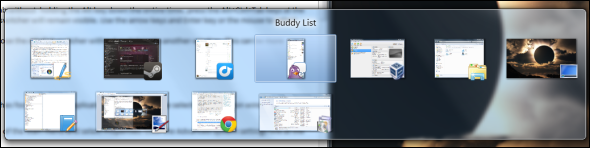
تعطيل معاينات النافذة
إذا كنت لا تحب كيف يقوم Alt + Tabbing من خلال النوافذ بتبديل التركيز بين النوافذ باستمرار الخلفية ، وتسليط الضوء على نافذة التطبيق المحدد وإخفاء جميع النوافذ الأخرى ، يمكنك تعطيل "ايرو بيك كيفية تمكين واستكشاف تأثيرات Aero في Windows 7 اقرأ أكثر .”
للقيام بذلك ، انقر فوق الزر ابدأ ، انقر بزر الماوس الأيمن الحاسوب على الجانب الأيمن من قائمة ابدأ وحدد الخصائص. انقر على إعدادات النظام المتقدمة رابط على الجانب الأيسر من النافذة.
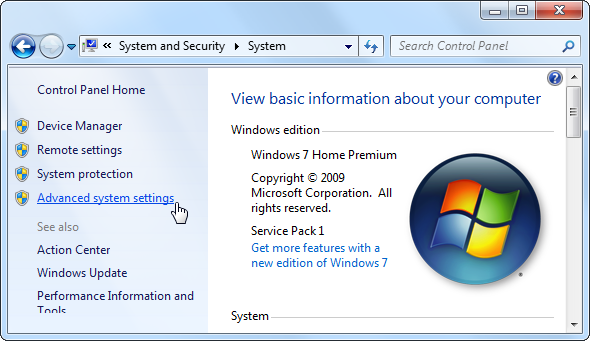
انقر على الإعدادات زر تحت أداء وإلغاء تحديد تمكين Aero Peek خانة الاختيار. انقر حسنا ويمكنك Alt + Tab من خلال النوافذ المفتوحة دون تبديل التركيز في Windows في الخلفية.
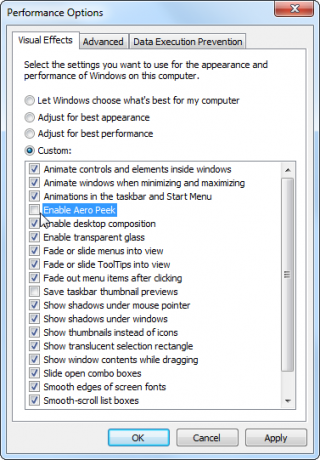
مفتاح Alt + Tab كلاسيكي
إذا كنت لا تحب مبدل Alt + Tab الجديد لنظام التشغيل Windows 7 وتفضل مبدل Alt + Tab ذي النمط الكلاسيكي بدون أي شفافية أو صور مصغرة ، فلا يزال بإمكانك استخدامه على Windows 7.
لتنشيط مبدل Alt + Tab ذي الطراز القديم ، اضغط مع الاستمرار على مفتاح Alt الأيسر ، واضغط على مفتاح Alt الأيمن وحرره أثناء الضغط مع الاستمرار على مفتاح Alt الأيسر ، ثم اضغط على Tab. سيظهر مفتاح Alt + Tab الكلاسيكي ؛ يمكنك الآن Alt + Tab كما تفعل في الإصدارات القديمة من Windows.
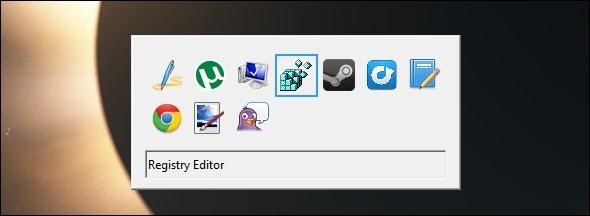
إذا كنت تفضل مبدل Alt + Tab هذا على الأحدث ، يمكنك تعطيل مبدل مهام Windows 7 الجديد واستخدام المحول الكلاسيكي بدلاً من ذلك. للقيام بذلك ، افتح محرر التسجيل - انقر فوق بداية، اكتب رجديت، واضغط على Enter لفتحه.
انتقل إلى مفتاح التسجيل التالي في التسجيل استخدام منظف الريجستري: هل هو حقا فرقا؟إعلانات منظفات التسجيل في جميع أنحاء الويب. هناك صناعة كاملة عازمة على إقناع مستخدمي الكمبيوتر عديمي الخبرة بأن سجلهم يحتاج إلى إصلاح ، وأنه بالنسبة لعشرة مدفوعات سهلة بقيمة 29.95 دولارًا ، فإن ... اقرأ أكثر محرر:
HKEY_CURRENT_USER \ Software \ Microsoft \ Windows \ CurrentVersion \ Explorer \
انقر بزر الماوس الأيمن في الجزء الأيمن ، وأشر إلى جديد ، وحدد قيمة الكلمة المزدوجة.
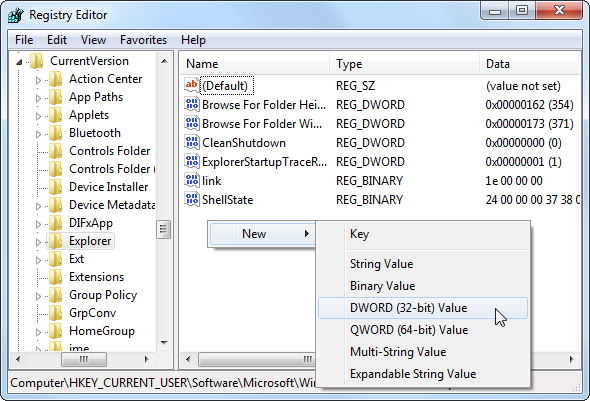
قم بتسمية القيمة إعدادات AltTab ثم انقر نقرًا مزدوجًا فوقه وأدخل القيمة 1.
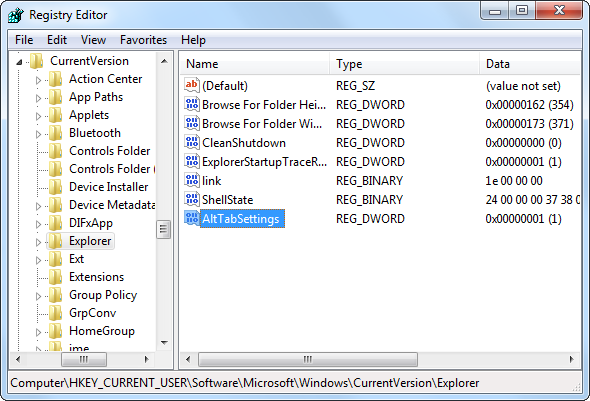
سترى الآن مبدل Alt + Tab الكلاسيكي عندما تستخدم Alt + Tab. لاستخدام مبدل Alt + Tab الجديد مرة أخرى ، انقر بزر الماوس الأيمن فوق قيمة AltTabSettings في التسجيل وحذفها.
استخدم Alt + Tab Switcher خارجية
لا يلزمك استخدام مبدل Alt + Tab الذي تتضمنه Microsoft مع Windows. يمكنك استخدام بديل طرف ثالث مثل VistaSwitcherوهو ما لدينا غطت في الماضي ؛ Vista Switcher - استبدال Windows Alt-Tab بشيء أكثر برودة اقرأ أكثر . لا تدع الاسم يخدعك - بينما تم تصميم VistaSwitcher في الأصل لنظام التشغيل Windows Vista ، فهو أيضًا يعمل على Windows 7 ويقدم واجهة مختلفة مع تكوين أكثر من Alt + Tab الافتراضي الجلاد.
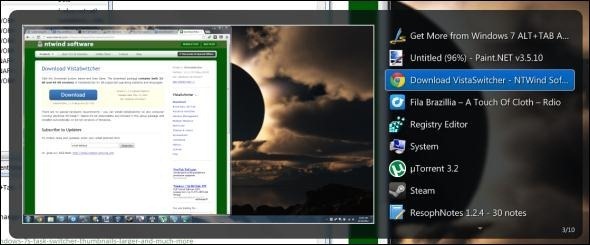
يمكنك أيضًا استخدام اختصار Windows Key + Tab لتنشيط "Flip 3D" ، وهو مبدل نوافذ ثلاثي الأبعاد ، ولكن Flip3D هو عرض تقني لامع أكثر من ميزة مفيدة. في الواقع ، يتم استخدامه من قبل عدد قليل جدًا من المستخدمين لدرجة أن Microsoft إزالته في Windows 8 ما هو المفقود من Windows 8؟شهد Windows 8 إزالة العديد من الميزات التي كانت أساسية لـ Windows على مر السنين ، بما في ذلك زر Start (ابدأ) وقائمة Start (ابدأ) و Windows Aero. نميل إلى التركيز على الميزات الجديدة ... اقرأ أكثر .
لمزيد من المعلومات حول إتقان Windows 7 ، قم بتنزيل برنامجنا المجاني الدليل النهائي لنظام التشغيل Windows 7 ويندوز 7: الدليل النهائيإذا كنت تخشى الترقية من Vista أو XP لأنك تشعر أنه مختلف تمامًا عما اعتدت عليه ، يجب عليك قراءة هذا الدليل الجديد. اقرأ أكثر .
هل تستخدم أي بدائل أو تعديلات أخرى لبدائل Alt + Tab من جهة خارجية؟ اترك تعليقا و شاركهم
كريس هوفمان هو مدون للتكنولوجيا ومدمن للتكنولوجيا الشاملة يعيش في يوجين ، أوريغون.

